OneDriveでノートブックのアクセス許可を変更する方法
MicrosoftのOneNoteノートブックは、インターネット上でメモを作成したり共有したりするために情報を整理および保存するためのデジタルノートブックです。 OneNoteの元のバージョンはOneNote2016であり、Microsoft Office 2016用に最初にリリースされました。このバージョンに関連するメモは、コンピューターデバイスにローカルに保存されます。 OneNote 2016は新機能で更新されなくなりましたが、ローカルに保存されたノートブックを使用しているユーザーはオプションで利用できます。
OneNoteを使用すると、ユーザーはノートブックを友人、同僚、家族と共有できるため、マルチユーザーコラボレーションが促進されます。メモを共有するユーザーに編集権限を付与することもできます。参加者はメモを表示して完全に編集でき、すべての変更は自動的に更新されます。 OneDriveでOneNoteノートブックを既に共有している場合は、ノートブックの表示または編集のみが可能なノートブックのアクセス許可を柔軟に変更できます。この記事では、OneDriveでOneNote2016ノートブックのアクセス許可を変更する方法を段階的に説明します。まず、OneDriveにローカルに保存されているノートブックを共有してから、編集またはノートブックの読み取りのみを行うことができるユーザーのアクセス許可を変更する必要があります。
OneDrive上のノートブックのアクセス許可を変更する
開始に移動します OneNoteを開きます 。共有ノートブックを開きます。 ファイルに移動します 共有をクリックします 。次に、人と共有をクリックします 。
共有というオプションの下 、人の名前を選択して右クリックし、ドロップダウンから2つのオプションのいずれかを選択して、ノートブックのみを表示する権限を変更するか、ノートブックを編集します。
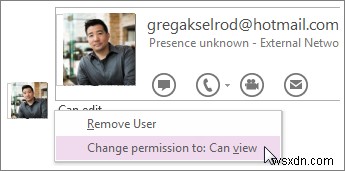
- 表示可能を選択します 表示許可のみを付与するために与えられたオプションから。
- 編集可能を選択します 編集権を付与するために与えられたオプションから。
ノートブックへのアクセスを取り消すには、ユーザーの削除を選択します オプションから。
関連するメモとして、OneNoteユーザーは、メール内のユーザーを招待してノートブックを表示できます。ノートブックを開くための参加者として希望する人に招待メールを送信するだけです。次の手順では、メールで人々を招待してノートブックを開く方法を説明します。
ノートブックを見るように人々を招待する
OneNoteを開きます 共有したいノートブックをクリックします。 ファイルに移動します 共有をクリックします 。
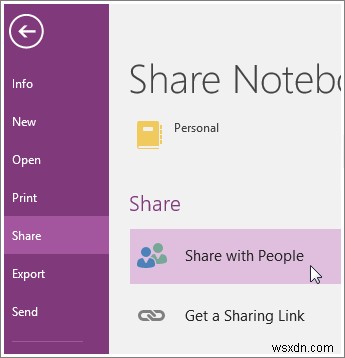
人と共有の下 オプションで、ノートブックを共有する参加者の名前またはメールアドレスを入力します。
ページの右側で、ドロップダウンメニューから2つのオプションから選択します。参加者にノートブックの編集を許可するか、参加者にノートブックの読み取り/表示のみを許可することができます。
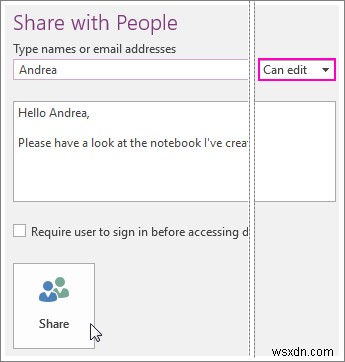
空白のボックスにメモを追加して、[共有]をクリックすることもできます。 招待メールを送信します。
ノートブックへのリンクを生成する
OneNoteを使用すると、ユーザーはノートブックへのリンクを生成して、ユーザーがノートブックを編集または表示できるようにすることもできます。このリンクは、参加者がノートブックを表示できるように、友人間で共有することもできます。共有リンクを取得するには、以下の手順に従ってください
OneNoteを開き、共有リンクを生成するノートブックをクリックします。 ファイルに移動します 共有をクリックします 。 共有リンクを取得をクリックします 。
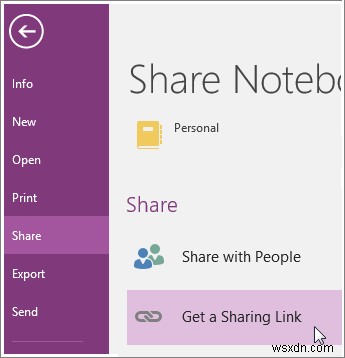
リンクを表示のいずれかのオプションから選択します 参加者がノートブックまたは編集リンクのみを表示できるようにします ここで、参加者はノートブックを変更できます。
リンクの作成をクリックします 。
気が変わってそのリンクが機能しないようにしたい場合は、共有リンクを無効にして、参加者がノートブックを表示または編集できないようにすることができます。共有リンクを無効にするには、以下の手順に従ってください
ファイルに移動します 共有をクリックします 。 共有リンクを取得をクリックします 。
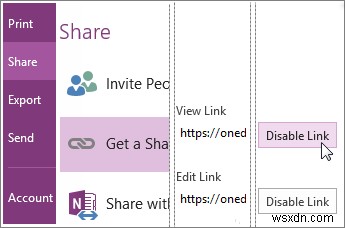
リンクを無効にするをクリックします [リンクの表示]または[リンクの編集]の横にあります。
ソース :office.com。
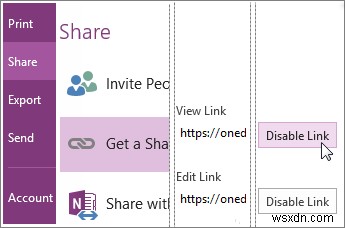
-
Linuxでファイルのパーミッションを再帰的に変更する方法
Linuxはマルチユーザーオペレーティングシステムであるため、ファイルのアクセス許可を設定および管理して、許可されたプロセスとユーザーのみがさまざまなディレクトリとファイルにアクセスできるようにするメカニズムがあります。 Linuxを使用していると、必要な権限がないことを示す「権限が拒否されました」エラーが原因でファイルやディレクトリを編集できないさまざまなインスタンスが発生する可能性があります。このチュートリアルでは、Linuxでファイルのアクセス許可を再帰的に変更して、アクセス許可の設定がサブフォルダーとファイルに適用されるようにする方法を説明します。 Linuxでファイルのパーミッション
-
Windows 10 でファイルのアクセス許可を変更する方法
さまざまな理由で、PC を多くの人と共有する必要がある場合があります。 Windows 10 は、システム レベルですべてのファイル アクセス許可を提供および管理します。あなたのデータを他のユーザーから保護します。 Windows 10 PC では、ユーザーが作成したファイルは既定ですぐにアクセスできます。 Windows 10 のファイル アクセス許可を変更できます。管理者は、他のユーザーが自分のファイルのみを編集できるように制限します。ファイルのパーミッションは簡単に変更できます。この記事では、Windows 10 でファイルのアクセス許可を変更する方法を説明する役立つガイドを紹介します。
